不知道大家是否有想要測試自己的充電插頭是否老化?
或是上面標示的的輸出其實根本跟標示的沒有相同的的那種想法呢?
(評鑑一個電源好壞的關鍵點其實有很多點像是漣波 發熱量 轉換效率.....這邊單就輸出是否有虛標來判斷)
今天要來跟各位介紹+推薦三件商品,先來分別介紹一下他們的規格
1.炬為U96 USB充電檢測器

參數上面顯示電壓支援到30V 電流到5A
功率可以到150W(目前還沒有哪家推出這麼大的瓦數的XD 小米100W OPPO是120W )
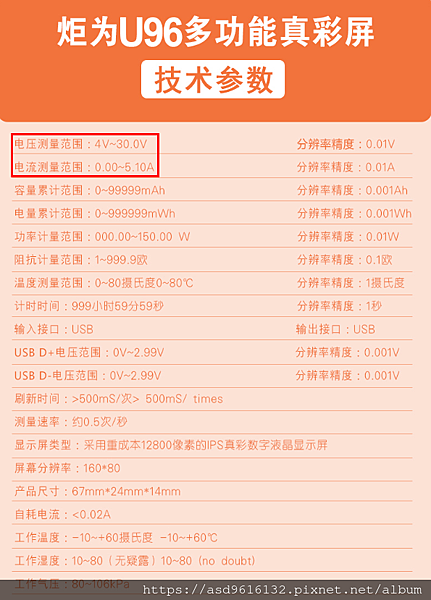
2.高通QC2.0/3.0誘騙器(可以測試充電頭的不同輸出電壓)

最大特點就是可以切換有支援QC協定的充電器輸出的電壓
而且產品上面還有LED燈號可以顯示目前的狀態

3.USB可調恆流電子負載(讓測試可以更加的方便 也可以隨意調整輸出電流)
也有粗調根細調的方式

這個產品的負載可以使用到35W
支援的電壓也到21V可以符合大部分的測試了

看完接著就是剁手購入即可.....![]()
(同時也有購買他們的最新產品UD18之後下一篇再和各位分享)
首先先看一下剛收到產品的包裝
盒子不算精緻 但是挺硬的上面也有他們自家的LOGO

右上發可以看到有貼多功能電壓表 但是型號好像不太對XD

打開後就看到負載跟電壓表本體

首先看到透明款U96本體 非常簡單只有一顆按鍵
輸入輸出口也只有USB公+USB母
剛出廠有包膜 為了怕刮傷我自己也不打算拆XD

接著看到的是恆流負載
還有額外給鱷魚夾可以用在除了USB之外的負載

兩個結合起來的樣子~ 有點長要小心拿一下

今天測試的目標是之前隨意在實體店面購入的充電器 4USB 印象中價錢約300左右(查了一下大約沒是這樣)

總輸出可以到4.4A 有看到有的網站有寫單孔2.4A最高(盒子已經遺失無法確定)
但是為了知道是不是真的 我們就拿來試試看吧

剛插到USB頭的開機畫面 彩色螢幕就是棒(跟小米手環4一樣XD )

這是剛開的時候的第一種介面

按下開關可以切換到第二種介面
這種數字比較大 個人比較喜歡這種

第三種~

接著接上電子負載(此時旋鈕是最低的 基本上是散熱風扇消耗的)

接著直接測試能否輸出4.4A
(因為有發現部分寫單孔只能輸出2.4 所以並沒有持續很久)
但是可以看到5V並沒有降壓以及關機 算是有通過自己標示的標準了

接著看到的是誘騙器
可以看到上面有5V/9V/12V/20V的燈號

接著我們請小米27W充電頭來示範一下(支援5V3A+9V3A+12V2.25A+20V1.35A等模式)
直接測試20V是沒問題的~非常好用

9V和12V也都是能正常誘騙出來的


一開始想說誘騙器+負載+電壓表組合真的是有點長了 有點不方便測試

沒想到其實負載上面已經有預留並聯或是誘騙器的接口了
真是不錯的設計阿 這樣就減少很多長度了(圖中測試產品為10000 小米行動電源高配版 QC3.0)








 留言列表
留言列表


